iPhone浏览器如何设置多种翻译语言 iPhone浏览器设置多种翻译语言方法
2024-04-12 374此前苹果为 iPhone 和 iPad 增加了翻译应用程序,可以实时翻译多种不同语言。而 Safari 浏览器也集成了翻译功能。
凭借其网页翻译功能,Safari 会根据用户的首选语言列表自动检测是否需要翻译网页。
Safari 浏览器翻译网页:
在 iPhone 或 iPad 上启动 Safari 浏览器,然后访问您想要翻译的语言的网页。点击地址栏最左侧的“大小”按钮,然后在下拉菜单中选择翻译 。如果您没有看到该选项,则说明该网页与 Safari 的翻译功能不兼容,或者该语言不受支持。
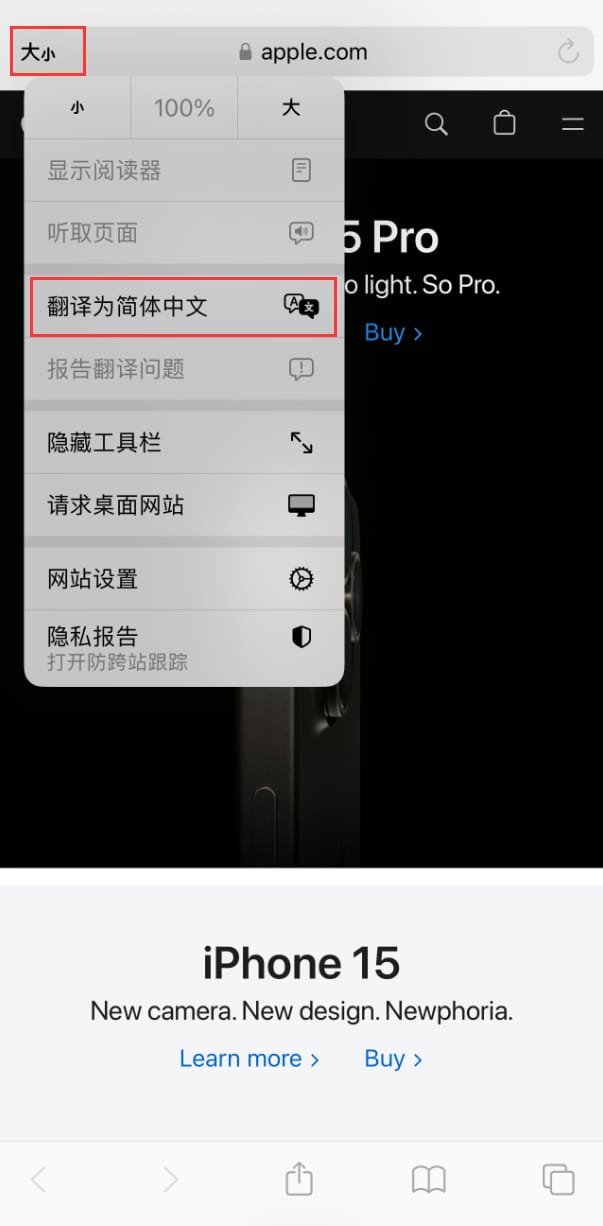
要查看原始的未翻译网页,请在地址栏左边选项中选择“显示原始网页”。如果您看到翻译问题,还可以选择报告翻译问题。
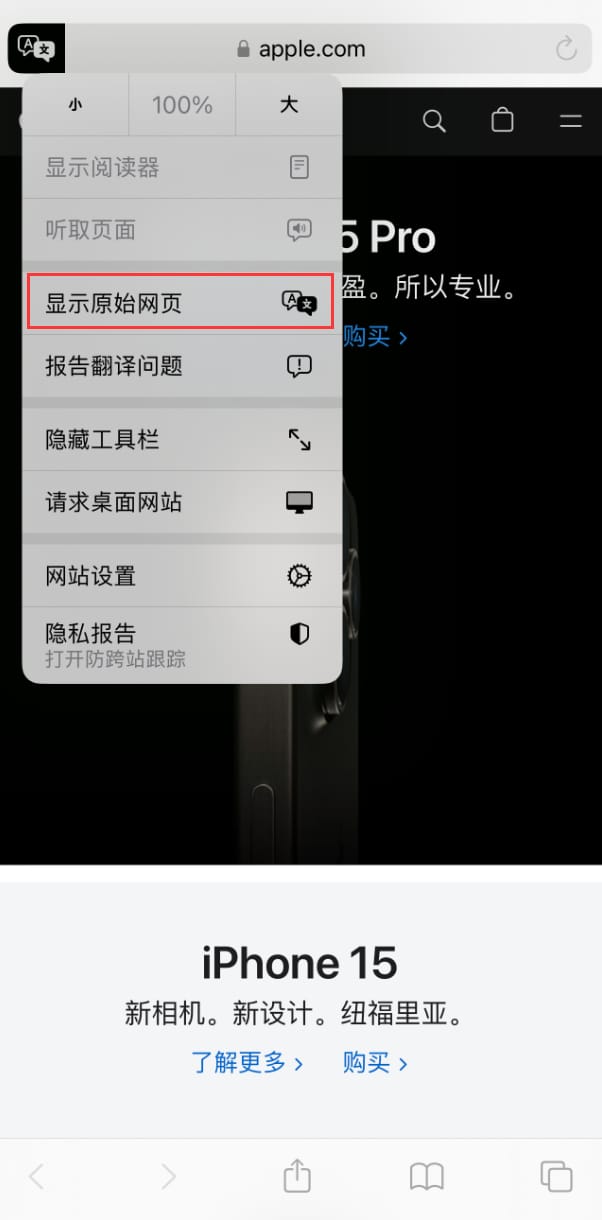
为 Safari 网页翻译添加更多语言选项:
如果你想要让 Safari 浏览器帮助你翻译为其它语言,可以前往系统设置中进行设置。
在 iPhone 和 iPad 上启动“设置”应用,点击“通用“-“语言和地区”,点击“添加语言”,然后从列表中选择一种语言。
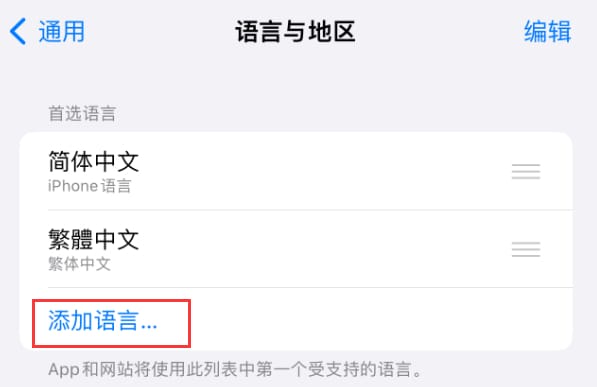
点击您的首选语言以保留系统当前使用的语言,将新增加的语言作为附加网页翻译语言选项。
执行上述步骤后,下次您访问其他语言的兼容网页时,您将看到您选择的语言可作为其他翻译选项。
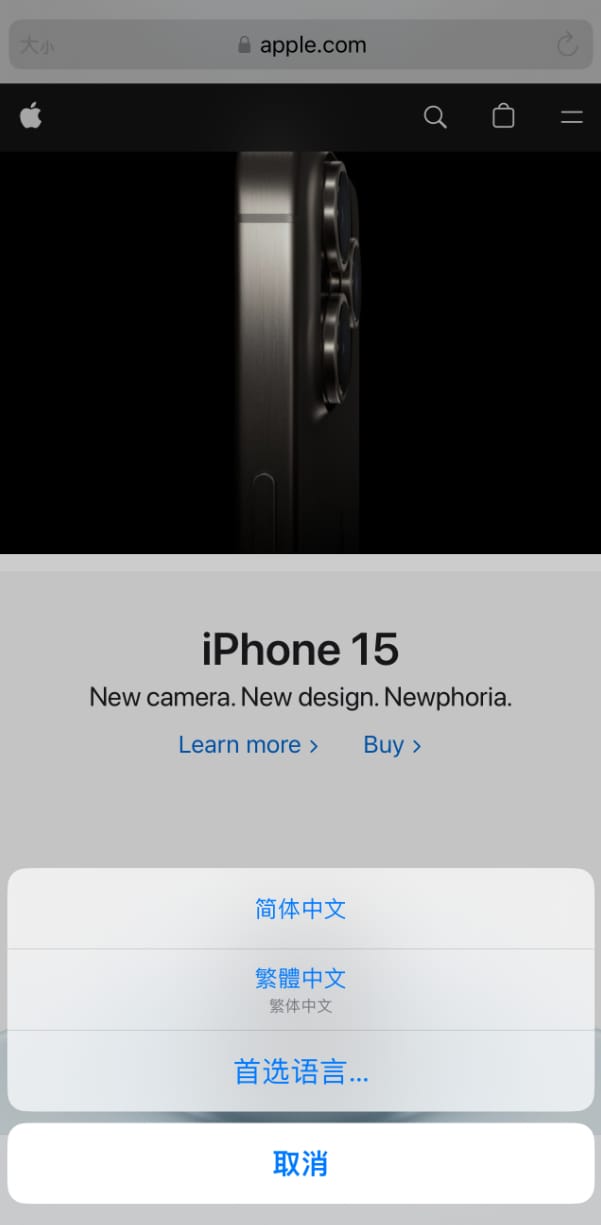
相关资讯
查看更多-

苹果宣布Apple Intelligence 4月新增多语言:简体中文在列
-

DeepSeek火了,大语言模型如何助力外教一对一课堂?
-

抖音客服回应内测翻译功能:正在升级优化,小范围测试中
-

iOS系统省电应关闭设置!
-
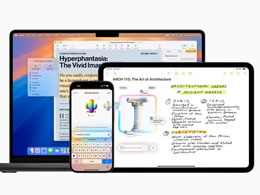
苹果 Apple Intelligence 扩展语言支持,新增澳大利亚、加拿大等六个国家
-
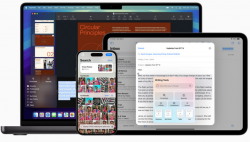
Apple智能新进展:开始扩展语言支持 可通过视觉智能一键了解周围事物
-
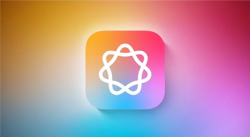
今日起Apple智能支持澳大利亚、英国等6国语言:中文明年登场
-
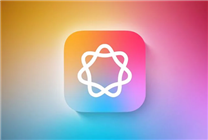
今日起Apple智能支持澳大利亚等6国语言:中文明年登场
-
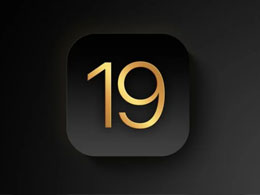
iOS 19将推出由“更先进的大型语言模型”驱动的 Siri
-

苹果牌AI计划2025年4月更新支持中文等语言
最新资讯
查看更多-

- 苹果 iPhone 应用精彩纷呈,iPad 用户望眼欲穿
- 2025-02-06 289
-

- 苹果官方发布指南:如何禁用 MacBook 自动开机功能
- 2025-02-05 287
-

- 苹果分享 macOS 15 Sequoia 技巧,Mac 启动行为由你掌控
- 2025-02-02 264
-

- 苹果首次公布AirPods固件升级攻略:共6步
- 2025-01-30 224
-

- 苹果 iPhone 用户禁用 Apple Intelligence 可释放最多 7GB 存储空间
- 2025-01-30 206
热门应用
查看更多-

- 快听小说 3.2.4
- 新闻阅读 | 83.4 MB
-

- 360漫画破解版全部免费看 1.0.0
- 漫画 | 222.73 MB
-

- 社团学姐在线观看下拉式漫画免费 1.0.0
- 漫画 | 222.73 MB
-

- 樱花漫画免费漫画在线入口页面 1.0.0
- 漫画 | 222.73 MB
-

- 亲子餐厅免费阅读 1.0.0
- 漫画 | 222.73 MB
-
 下载
下载
湘ICP备19005331号-4copyright?2018-2025
guofenkong.com 版权所有
果粉控是专业苹果设备信息查询平台
提供最新的IOS系统固件下载
相关APP应用及游戏下载,绿色无毒,下载速度快。
联系邮箱:guofenkong@163.com